Сегодня нередко можно встретить информацию, представленную, скажем, для загрузки на компьютер в виде файлов, имеющих расширение .7z. У некоторых пользователей почему-то сразу возникают трудности с открытием и непонимание того, что это вообще за тип. Рассмотрим, что за файл 7z, чем открыть его, и укажем некоторые типы программ для работы.
Что представляет собой данный формат ?
Вообще, сам по себе файл, имеющий расширение .7z, является не чем иным, как обычным архивом, правда, созданным при помощи не так давно ставшей популярной программы с названием 7-Zip.
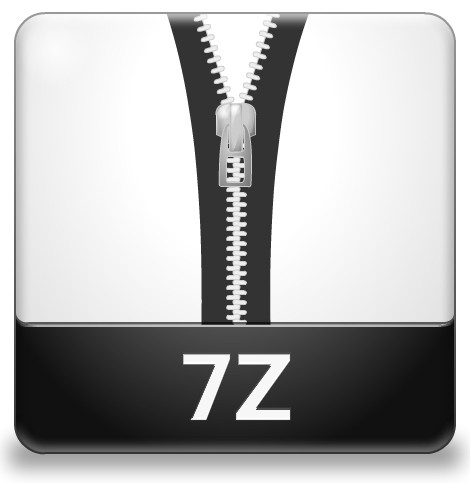
Собственно, если у вас имеется тип файла 7z, чем открыть его, думается, объяснять не надо. Как оказывается, здесь все не то что просто, а очень просто.
Файл 7z: чем открыть простейшим способом?
Как уже понятно, открыть архив такого типа можно совершенно просто, если на компьютере установлена, так сказать, родная программа 7-Zip, при помощи которой он и был создан.
Чем открыть файл 7z?

Принципиально открытие осуществляется точно так же, как и при работе с другими архиваторами. Можно использовать двойной клик в том же «Проводнике» или любом другом файловом менеджере или же вызвать саму программу вручную, после чего выбрать соответствующую команду из меню «Файл» (либо использовать стандартное сочетание горячих клавиш Ctrl + O).
Чем открыть файл с расширением .7z еще?
До недавнего времени само приложение 7-Zip не было столь распространенным, как, например, известные пакеты типа WinZip или WinRAR. Представим себе ситуацию, что такая программа на компьютере отсутствует, но у нас есть файл 7z, чем открыть его в таком случае?
Самым простым способом в этом случае станет использование архиватора, который есть в наличии. Опять же можно использовать двойной клик в «Проводнике», при условии, что ассоциация расширения файла (сопоставление его типа с какой-либо программой по умолчанию) не задана, пользователю может быть предложено выбрать из появившегося списка наиболее подходящих программ вручную. При этом желательно поставить галочку на пункте использования выбранного варианта для открытия всех файлов такого типа.
Не менее простым является и еще один способ. Если имеется файл 7z, чем открыть его в смысле стандартных средств, можно решить, применив команду из контекстного меню (правый клик) «Открыть с помощью…» и выбрав одно из предлагаемых в списке приложений.
Но и первый, и второй способы явно неудобны. Во втором случае все понятно: надоест каждый раз вызывать меню. В первом случае ОС Windows может дать сбой, поэтому снова и снова будет предлагать выбрать приложение.
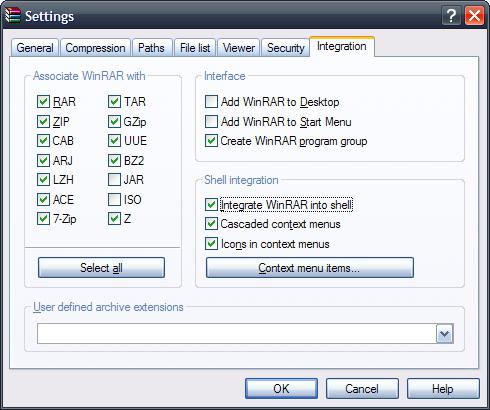
Посмотрим, как можно этого избежать. Сама тема «Файл 7z: чем открыть?» в данном случае предполагает хотя бы минимальное знание какого-то архиватора. К примеру, в WinRAR в параметрах установок нужно найти раздел интеграции и просто поставить крестик напротив расширения .7z. При условии, что программа 7-Zip на компьютере отсутствует, при двойном клике на самом файле он будет по умолчанию открываться именно в WinRAR. То же самое касается и других архиваторов, тем более что в последних версиях многих из них архив 7z поддерживается и распознается.
Источник: www.syl.ru
Расширение файла 7Z.001

Файлы с расширением .7Z.001 хранят первую часть разделенного архива, созданного с помощью архиватора 7-Zip. Полное имя файла обычно состоит из имени исходного файла и суффикса 7Z.001. Файл 7Z.001 — это первая часть разделенного архива, разделенного на последовательно пронумерованные части с соответствующими суффиксами. Такой архив может хранить данные любого типа, но метод сжатия может быть неоптимальным для некоторых типов данных.
Создание и распаковка разделенного архива
Архивные части файлов хранят информацию о файлах частей, которые необходимы для извлечения данного архива. Если одна из частей отсутствует, распаковка архива невозможна. Перед извлечением файлы деталей необходимо поместить в ту же папку. Разделенные архивы можно создавать с помощью 7-Zip или других инструментов архивирования файлов, поддерживающих такой формат. Разделенное архивирование используется для больших файлов, при отправке файлов во вложениях электронной почты или когда доступно только ограниченное пространство для хранения.
Формат файла 7-Zip
Файл 7z.001 является частью более крупного файлового архива. Формат 7Z был разработан в 1999 году для 7-Zip, программного обеспечения, разработанного Игорем Павловым как эффективный метод сжатия данных с открытым исходным кодом. 7Z поддерживает следующие алгоритмы сжатия:
- LZMA (алгоритм по умолчанию),
- PPMD,
- BCJ и BCJ2,
- BZip2,
- Сдувать
Формат также поддерживает шифрование и дополнительные параметры сжатия. Заголовки архива также могут быть сжаты и зашифрованы. Однако 7Z не предлагает функции восстановления данных, поэтому невозможно автоматически восстановить отсутствующие или поврежденные данные с помощью 7-zip.
Программы, которые поддерживают 7Z.001 расширение файла
Ниже вы найдете указатель программ, которые можно использовать для открытия файлов 7Z.001, разделенных на категории 2 в соответствии с поддерживаемой системной платформой. 7Z.001 файлы можно встретить на всех системных платформах, включая мобильные, но нет гарантии, что каждый из них будет должным образом поддерживать такие файлы.
Программы, обслуживающие файл 7Z.001

Windows

MAC OS
Updated: 06/16/2022
Как открыть файл 7Z.001?
Отсутствие возможности открывать файлы с расширением 7Z.001 может иметь различное происхождение. С другой стороны, наиболее часто встречающиеся проблемы, связанные с файлами 7-Zip Split Archive Part 1 Format, не являются сложными. В большинстве случаев они могут быть решены быстро и эффективно без помощи специалиста. Мы подготовили список, который поможет вам решить ваши проблемы с файлами 7Z.001.
Шаг 1. Скачайте и установите 7-Zip

Проблемы с открытием и работой с файлами 7Z.001, скорее всего, связаны с отсутствием надлежащего программного обеспечения, совместимого с файлами 7Z.001 на вашем компьютере. Этот легкий. Выберите 7-Zip или одну из рекомендованных программ (например, StuffIt Deluxe) и загрузите ее из соответствующего источника и установите в своей системе. Выше вы найдете полный список программ, которые поддерживают 7Z.001 файлы, классифицированные в соответствии с системными платформами, для которых они доступны. Самый безопасный способ загрузки 7-Zip установлен — для этого зайдите на сайт разработчика (Igor Pavlov) и загрузите программное обеспечение, используя предоставленные ссылки.
Шаг 2. Убедитесь, что у вас установлена последняя версия 7-Zip

Вы по-прежнему не можете получить доступ к файлам 7Z.001, хотя 7-Zip установлен в вашей системе? Убедитесь, что программное обеспечение обновлено. Иногда разработчики программного обеспечения вводят новые форматы вместо уже поддерживаемых вместе с новыми версиями своих приложений. Причиной того, что 7-Zip не может обрабатывать файлы с 7Z.001, может быть то, что программное обеспечение устарело. Все форматы файлов, которые прекрасно обрабатывались предыдущими версиями данной программы, также должны быть открыты с помощью 7-Zip.
Шаг 3. Настройте приложение по умолчанию для открытия 7Z.001 файлов на 7-Zip
После установки 7-Zip (самой последней версии) убедитесь, что он установлен в качестве приложения по умолчанию для открытия 7Z.001 файлов. Процесс связывания форматов файлов с приложением по умолчанию может отличаться в деталях в зависимости от платформы, но основная процедура очень похожа.

Изменить приложение по умолчанию в Windows

- Выберите пункт Открыть с помощью в меню «Файл», к которому можно щелкнуть правой кнопкой мыши файл 7Z.001.
- Нажмите Выбрать другое приложение и затем выберите опцию Еще приложения
- Последний шаг — выбрать опцию Найти другое приложение на этом. указать путь к папке, в которой установлен 7-Zip. Теперь осталось только подтвердить свой выбор, выбрав Всегда использовать это приложение для открытия 7Z.001 файлы и нажав ОК .
Изменить приложение по умолчанию в Mac OS
- Щелкните правой кнопкой мыши на файле 7Z.001 и выберите Информация.
- Откройте раздел Открыть с помощью, щелкнув его название
- Выберите из списка соответствующую программу и подтвердите, нажав « Изменить для всех» .
- Если вы выполнили предыдущие шаги, должно появиться сообщение: Это изменение будет применено ко всем файлам с расширением 7Z.001. Затем нажмите кнопку Вперед» , чтобы завершить процесс.
Шаг 4. Проверьте 7Z.001 на наличие ошибок
Вы внимательно следили за шагами, перечисленными в пунктах 1-3, но проблема все еще присутствует? Вы должны проверить, является ли файл правильным 7Z.001 файлом. Отсутствие доступа к файлу может быть связано с различными проблемами.

1. 7Z.001 может быть заражен вредоносным ПО — обязательно проверьте его антивирусом.
Если файл заражен, вредоносная программа, находящаяся в файле 7Z.001, препятствует попыткам открыть его. Рекомендуется как можно скорее сканировать систему на наличие вирусов и вредоносных программ или использовать онлайн-антивирусный сканер. 7Z.001 файл инфицирован вредоносным ПО? Следуйте инструкциям антивирусного программного обеспечения.
2. Убедитесь, что структура файла 7Z.001 не повреждена
Если файл 7Z.001 был отправлен вам кем-то другим, попросите этого человека отправить вам файл. Возможно, что файл не был должным образом скопирован в хранилище данных и является неполным и поэтому не может быть открыт. При загрузке файла с расширением 7Z.001 из Интернета может произойти ошибка, приводящая к неполному файлу. Попробуйте загрузить файл еще раз.
3. Проверьте, есть ли у пользователя, вошедшего в систему, права администратора.
Некоторые файлы требуют повышенных прав доступа для их открытия. Переключитесь на учетную запись с необходимыми привилегиями и попробуйте снова открыть файл 7-Zip Split Archive Part 1 Format.
4. Проверьте, может ли ваша система обрабатывать 7-Zip
Если система перегружена, она может не справиться с программой, которую вы используете для открытия файлов с расширением 7Z.001. В этом случае закройте другие приложения.
5. Убедитесь, что у вас установлены последние версии драйверов, системных обновлений и исправлений
Последние версии программ и драйверов могут помочь вам решить проблемы с файлами 7-Zip Split Archive Part 1 Format и обеспечить безопасность вашего устройства и операционной системы. Возможно, что одно из доступных обновлений системы или драйверов может решить проблемы с файлами 7Z.001, влияющими на более старые версии данного программного обеспечения.
Вы хотите помочь?
Если у Вас есть дополнительная информация о расширение файла 7Z.001 мы будем признательны, если Вы поделитесь ею с пользователями нашего сайта. Воспользуйтесь формуляром, находящимся здесь и отправьте нам свою информацию о файле 7Z.001.
Источник: www.file-extension.info
Как открыть файл 7z на виндовс 10 и других версиях ОС
Наверное, каждый, пользующийся персональным компьютером или ноутбуком под управлением операционной системы виндовс, хоть раз сталкивался с архиваторами и архивами, которые они производят. Это такие документы, содержащие в себе сжатые файлы. Применяются для уменьшения их объема и места, занимаемого ими на жестком диске.
Все привыкли видеть в их качестве файлы формата ZIP или RAR, но на самом деле существует масса различных типов архивов. Одним из таких является 7z. В этом материале разобрано, как открыть файл 7z на виндовс 7, что он собой представляет и зачем он нужен.

Иконка программы 7-ZIP
Для чего нужны файлы с расширением 7z
Перед началом рассмотрения инструкций по запуску и разархивированию данного типа файлов необходимо узнать, зачем он вообще нужен. Расширение файла *.7z представляет собой уникальный формат данных, который создается и используется в программе-архиваторе 7-ZIP.
К сведению! По сравнению с ZIP и RAR он является более новым и многофункциональным, а также обеспечивает высокую степень сжатия информации для сохранения еще большего количества места на жестком диске.
Основными характеристиками формата являются:
- полностью открытая архитектура данных;
- повышенная степень сжатия;
- надежное шифрование информации посредством AES-256;
- работа с гигантскими файлами вплоть до миллиардов гигабайт;
- поддержка Unicode.
Обратите внимание! Формат 7z был выпушен на основе программы 7-ZIP в 1999 г. программистом И. Павловым. Разработчик позаботился о том, чтобы расширение могло работать со множеством алгоритмов шифрования, сжатия и предварительной обработки информации.
Для чего нужны подобные типы файлов, понятно. Раньше вопрос о сжатии файлов стоял остро, так как диски и флешки обладали крайне маленьким объемом памяти. Люди пытались придумать алгоритмы сжатия двоичных данных, чтобы они занимали как можно меньше места на носителях, но могли распаковываться обратно и полноценно работать или запускаться. Именно тогда придумали первый формат архивных данных ZIP, который и по сей день является одним из наиболее популярных.
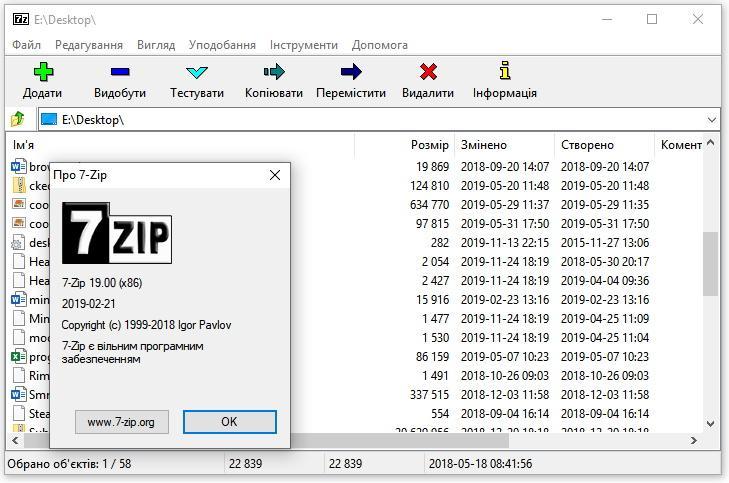
Позже был придуман RAR, но это не исключило ZIP, который к тому времени поддерживался практически каждой специальной программой и операционной системой. 7z — это новый и современный архив, который реализует множество новых функций и предоставляет широкий спектр возможностей для его использования. Он позволяет переносить на флешке или хранить на жестком диске крупные файлы, которые занимают существенное количество места в распакованном виде, сокращая их вес.
Важно! По сравнению с относительно старыми форматами ZIP и RAR он сильнее сжимает любые типы данных. При проведенных тестах RAR и ZIP показали приблизительно одинаковые результаты, а вот 7-ZIP обошел их на 1-1,5 %.
Как открыть файл 7z на виндовс 10
Родной поддержки 7z у виндовс нет, будь-то десятка, восьмерка или семерка. Единственный архивный формат, который поддерживается в данной операционной системе сразу же после установки — ZIP. Произошло так из-за того, что ZIP был первым форматом архивов, и его разработчики позаботились о том, чтобы его поддерживали все популярные операционные системы и архиваторы. У них это получилось, и теперь для запуска и распаковки соответствующего архива на виндовс, MacOS или линукс не нужно скачивать и устанавливать дополнительное специализированное программное обеспечение.
Обратите внимание! К сожалению, файлы программы 7-ZIP не входят в список поддерживаемых из коробки, поэтому запустить и распаковать их напрямую средствами системы не выйдет. Придется позаботиться о поиске и установке специальных программ-архиваторов, которые смогут работать с этим типом архивов.
Традиционно для работы с файлами 7z принято использовать родную для этого формата программу 7-ZIP. В первую очередь необходимо скачать приложение. Делать это рекомендуется только с официального сайта. После загрузки программу устанавливают в нужное место и запускают посредством активации исполняемого файла или ярлыка. После этого уже можно приступать к работе.
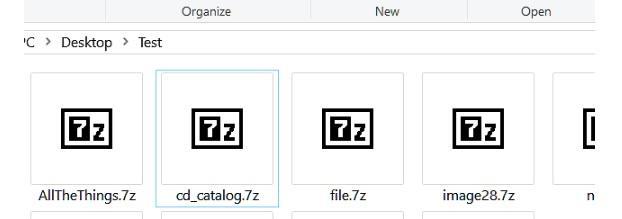
Чтобы открыть 7z архив, необходимо перейти к этому документу, нажать по нему правой клавишей мыши и выбрать пункт «7z». После этого на выбор есть несколько пунктов: «Распаковать», «Распаковать здесь» и «Распаковать в папку». Достаточно выбрать один из предложенных вариантов и дождаться окончания процедуры.
Как открыть файл 7z на виндовс 8
Виндовс 8 ничем кардинальным от десятки не отличается. По крайней мере в отношении работы с архивами. Если на персональном компьютере или ноутбуке под управлением этой операционной системы установлена программа 7—ZIP, то распаковать и открыть файл этого расширения можно будет аналогичным способом, описанным для десятки.
В контекстном меню работы с файлом будет пункт программы с быстрыми действиями. Разумеется, можно воспользоваться и другим способом, перейдя в интерфейс программы. Пошаговая инструкция по открытия подробно описана ниже:
- Запустить программу и перейти в ее основное меню.
- Нажать на иноку с действием «Открыть».
- Указать путь к каталогу, в котором находится файл, и выбрать его.
- Дождаться его анализа и показа всех документов, хранящихся в нем.
- Выбрать один, несколько или все файлы (для быстрого выбора следует нажимать «Ctrl + A»).
- Перейти в меню и нажать на «Распаковать».
- Указать место распаковки, а также ряд дополнительных параметров (пароль, конфигурации перезаписи и т. д.).
- Дождаться окончания распаковки и перейти в каталог с распакованными данными для последующей работы с ними.
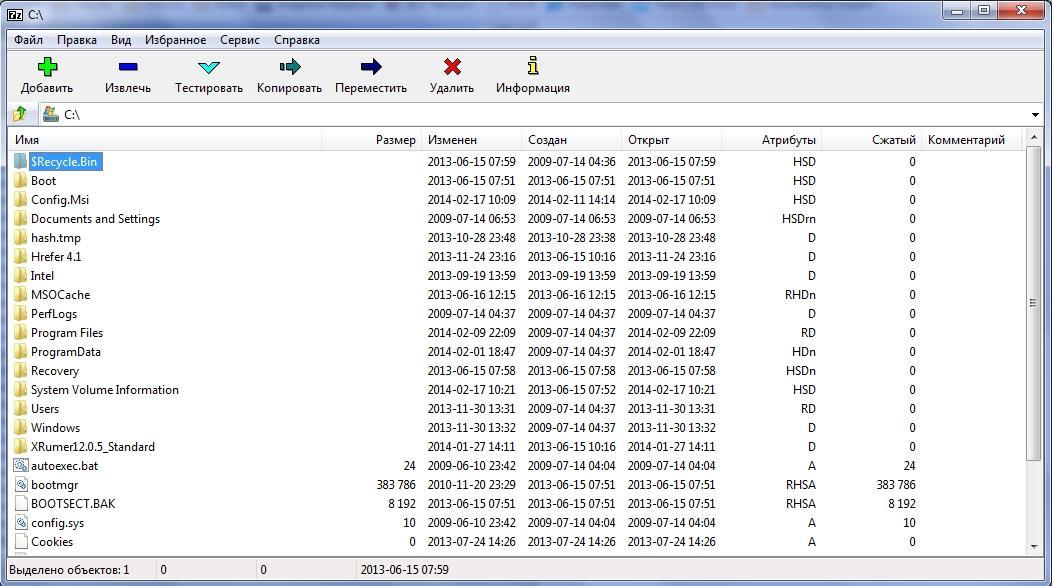
Как видно, работа с программой 7-ZIP в виндовс 8 ничем не отличается от десятки. Аналогичная ситуация и с семеркой, о которой более подробно сказано в следующем разделе. Также не стоит забывать и о других приложениях, способных работать с данными типами архивов.
Чем открыть 7z файл на Windows 7
Как уже было сказано, открыть файл типа 7z программой 7-ZIP можно на любой совместимой операционной системе. При этом происходить процесс будет одинаково.
Для начала нужно найти архивированный документ, а затем открыть его с помощью архиватора. Если 7z уже установлена в операционную систему, то проблем с определением формата не будет, она автоматически откроет его при двойном нажатии левой клавишей мыши.
Также можно воспользоваться интерфейсом самой программы или перейти в контекстное меню файла для работы с ним через 7z.
Обратите внимание! Кроме 7-ZIP, подобные архивы можно открыть с помощью WinRAR, Corel WinZip 24, WinInizio ZipGenius, PeaZip, B1 Free Archiver, Smith Micro StuffIt Deluxe for Windows и ряда других программ, совместимых с операционной системой виндовс 7.
Использование онлайн-сервисов для распаковки 7z архивов
Мало кто знает, что с помощью онлайн-сервисов можно без особого труда распаковать тот или иной архив. Современные службы поддерживают практически все форматы: Z, ZIPX, RAR, TAR, EXE, DMG, ISO, ZIP и многие другие. Ниже приведен список сервисов, с помощью которых можно открыть 7z файл:
- Extract.me;
- Convertio.co;
- Unzip-online.com;
- Online-convert.com;
- Ezyzip.com.
Работать с рассматриваемым типом архивов может не только его родная программа 7-ZIP. Поддержка распаковки и архивирования подобных файлов существует и в других приложениях. Выше они уже были указаны. Скачать их можно на официальных сайтах. Большинство поставляется полностью бесплатно.
Процесс работы в них аналогичен рассмотренному выше.
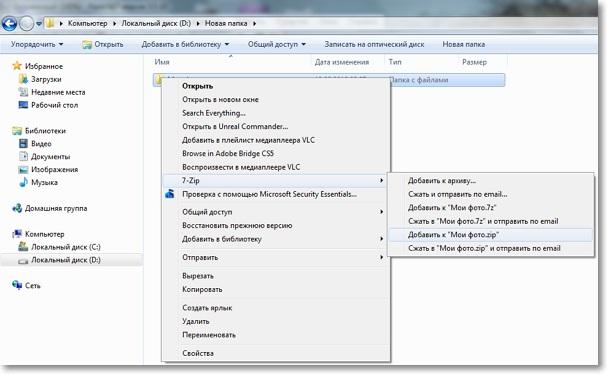
Открывать файл через контекстное меню — быстро и просто
Таким образом, было рассмотрено, что собой представляет формат архивов 7z, для чего он предназначен, как с ним работать и можно ли разархивировать из него данные с помощью стандартных средств операционной системы виндовс. По сути, 7z является нестареющим форматом данных (как и ZIP или RAR) благодаря тому, что он включен в огромное количество приложений, которые поддерживают работу с используемыми им алгоритмами шифрования и сжатия информации.
Источник: mirinfo.ru